Как записать телефонный разговор на iPhone и Android-смартфон
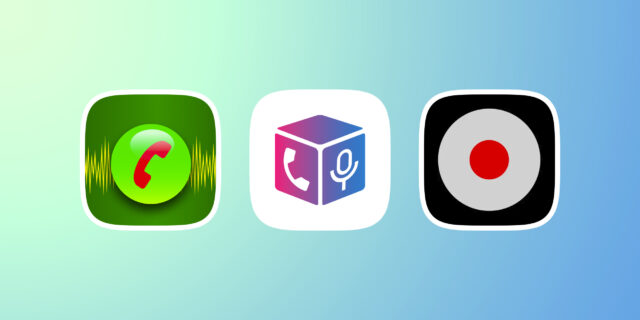
Как записать разговор на Android‑смартфон
Перечисленные ниже программы позволяют записывать звонки автоматически или вручную, причём без подключения к интернету. Вам нужно только настроить одно из таких приложений и периодически чистить его от старых сохранённых разговоров.
1. Cube Call Recorder ACR
Помимо обычных звонков по сотовой связи, это приложение умеет записывать голосовые беседы практически в любых интернет‑звонилках вроде Skype, Zoom, Telegram, WhatsApp и Viber. Но эту функцию поддерживают не все смартфоны — установите программу, чтобы проверить её на своём. Если приложение не работает на вашем устройстве или вы слышите только свой голос при воспроизведении записи, попробуйте изменить источник аудио в настройках или используйте автоматический режим громкой связи.
По умолчанию Cube Call Recorder ACR записывает все беседы, но вы можете добавить выбранные номера в список исключений, чтобы программа их игнорировала.
Приложение бесплатно, но содержит рекламу. Купив платную версию, вы скроете объявления, а также разблокируете несколько премиум‑функций вроде установки ПИН‑кода на доступ к записанным разговорам и резервного копирования в облако.
После обновления политики разработчиков Google Play приложения на Android больше не могут напрямую записывать звонки. Для правильной работы Cube Call Recorder необходимо использовать дополнительную программу Cube Call Helper с официального сайта. Нажмите на кнопку Download for Android и выберите нужную опцию из списка. Достаточно следовать указаниям в процессе установки и открыть доступ к запрашиваемым настройкам. После этого вы сможете сохранять записи без особых проблем.
2. Запись звонков
С помощью этой программы можно автоматически записывать разговоры только с выбранными контактами, или с неизвестными номерами, или абсолютно все — в зависимости от настроек фильтра. В соответствии с новыми правилами Google Play, приложение не может самостоятельно идентифицировать вызывающего абонента. Теперь его можно указывать только вручную через меню «Установить вызывающего абонента».
Приложение поддерживает блокировку хранилища записей через ПИН‑код, синхронизацию с облачными дисками и позволяет настраивать качество звука. Программа не всегда работает стабильно, у некоторых пользователей звонки могут не сохраняться. Необходимо протестировать её функциональность на вашем гаджете.
3. Встроенные возможности
На устройствах с Android 9 и более поздними версиями ОС записывать звонки можно с помощью стандартного приложения «Телефон». Эта функция доступна не на всех моделях, а также может быть запрещена в конкретной стране.
Автоматически записывать звонки с незнакомыми или указанными номерами на данный момент получится только в Индии. В остальных случаях необходимо каждый раз инициировать сохранение аудио вручную соответствующей кнопкой. Перед началом разговора система оповещает участников о том, что будет вестись запись.
Для проверки параметров откройте стандартное приложение «Телефон» и в правом верхнем углу нажмите на «Ещё» с тремя точками, далее «Настройки» → «Запись звонков». В этом меню вы можете удалить накопившиеся треки, а также задать автоматический интервал для очистки.
Сохранить разговор также можно через функцию записи экрана. Для этого нужно активировать её до вызова, указав в качестве источников мультимедиа и микрофон. Во время звонка необходимо переключиться на громкую связь. В итоге вы получите видеофайл со звуком разговора.
Как записать разговор на iPhone
Из‑за ограничений iOS записывать телефонные беседы на iPhone сложнее, но рабочие способы всё-таки есть.
1. Через мобильное приложение
В App Store можно найти программы, записывающие звонки обходным путём — с помощью конференц‑связи. Работает это так: вы подключаете к беседе с нужным человеком бота, последний молча записывает разговор и присылает вам аудиофайл через интернет.
В числе подобных приложений — TapeACall Lite. Программа содержит подробные видеоинструкции на русском языке, так что разобраться в ней будет несложно.
TapeACall Lite предоставляет бесплатный недельный период, после чего ежемесячно списывает с карты пользователя обозначенную в приложении сумму. Если вы возьмёте пробный срок, но потом решите отказаться от программы, не забудьте отменить подписку.
2. С помощью специального устройства
Существуют и специальные аксессуары, предназначенные для записи разговоров. К примеру, Call Recorder, который подходит для фиксации как бесед в сотовых сетях, так и онлайн‑звонков через Skype, Viber и другие мессенджеры.
Есть и более доступное решение — наушники с функцией записи звонков, которые можно найти, например, на AliExpress. Но стоит отметить, что качество звука через такое устройство оставляет желать лучшего.
Как записать разговор на любом смартфоне
Самый очевидный способ, но добавим его для полноты картины: вы можете записывать звонки на диктофон. Как правило, программы для записи звука через микрофон отключаются, как только вы начинаете говорить по телефону. Но всегда можно взять другое устройство с такой опцией на борту или обычный диктофон и поднести его к вашему смартфону. Для лучшего качества можно включить громкую связь.
На всех iPhone есть предустановленное приложение для записи звука. Если на вашем Android‑смартфоне такой программы нет, можете установить, например, Smart Voice Recorder или Hi‑Q MP3 Voice Recorder.





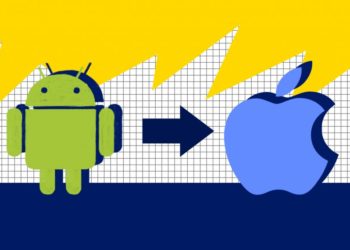



Ответить
Want to join the discussion?Feel free to contribute!